IPhoneでネットワーク設定をリセットする方法
あなたのiPhoneは インターネットに接続、しかしデータは流れませんか? ネットワーク設定は、 iPhoneはWi-Fiに接続します およびセルラーネットワーク。 iPhoneのネットワーク設定をリセットする必要があるかもしれませんが、もっと簡単なアクションでも役立つかもしれません。
この記事の情報は、iOS14からiOS8を搭載したiPhone12からiPhone6に適用されます。
ネットワーク設定をリセットするとどうなりますか
ネットワーク設定をリセットすると、Wi-Fiおよびセルラーネットワークの構成がデフォルト設定に戻ります。 リセットすると、仮想プライベートネットワーク(VPN)構成もクリアされます。 リセット後、iPhoneは携帯通信会社に再接続するため、Wi-FiとVPNの設定を手動で再構成する必要があります。
ネットワーク設定をリセットする前に、iPhoneでネットワーク接続の問題が発生した場合は、次のヒントを試してください。 ネットワークをリセットするよりも速く、問題を解決できることがよくあります。
ヒント:機内モードを切り替えます
あなたの電話を入れてください 機内モード 1分ほど。
タップ 設定 あなたのiPhoneで。 の横にあるスライダーを移動します 機内モード 右側にあるので、機内モードがオンになっていることを示す緑色が表示されます。 Wi-Fi オフです。
-
ちょっと待ってから、隣のスライダーを動かしてください 機内モード 左側に移動すると、機内モードがオフになり、Wi-Fiが再びオンになります。
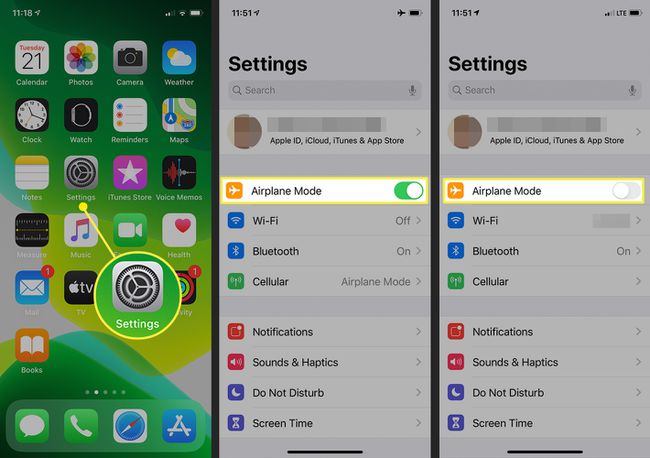
接続が機能するかどうかを確認してください。
ヒント:電源オフと電源オン
機内モードの切り替えが機能しない場合は、 iPhoneの電源を切ります そして戻って。
を押し続けます 力 iPhoneのボタンを数秒間押します。 一部の電話では、 力 ボタンと 音量ボタン iPhoneの電源を切ります。
移動します スライドして電源を切ります 右側のスライダーで電話の電源を切ります。
電話の電源が切れるのを待ってから、 パワー Appleのロゴが表示されて電話が再びオンになるまで、ボタンを数秒間押します。 必要がある パスコードを入力してください デバイスの起動時にサインインします。
接続が機能するかどうかを確認してください。
ヒント:Wi-Fiネットワークを忘れて再接続します
それでも接続できない場合は、Wi-Fiネットワークを削除してから再接続してください。
開ける 設定 タップします Wi-Fi Wi-Fi設定画面を開きます。 デバイスが接続されているネットワークの名前が下に表示されます Wi-Fi 画面上部にあるオン/オフスライダー。
-
をタップします サークル内の私 現在のネットワーク名の右側。
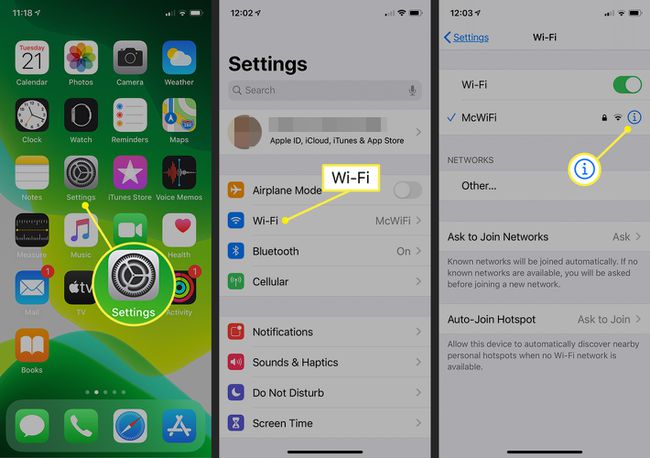
-
タップ このネットワークを忘れる タップして確認します 忘れる.

ネットワークを忘れると、iPhoneはネットワークから切断され、利用可能なワイヤレスネットワークを表示する画面に戻ります。
参加したいネットワークの名前をタップします。 ネットワークパスワードを入力してタップ 加入.
接続が機能するかどうかを確認してください。
iPhoneでネットワーク設定をリセットする方法
ネットワーク接続の問題が解決しない場合は、次の手順を実行してiPhoneのネットワーク設定をリセットします。
iPhoneで、 設定 アプリ。
タップ 全般的.
-
画面の一番下までスクロールして、 リセット.
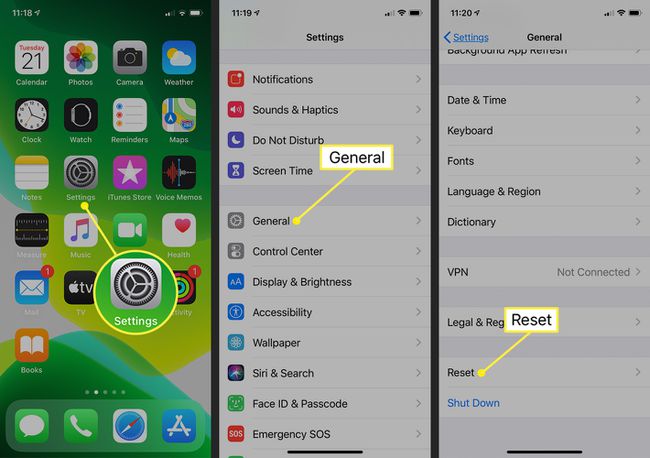
タップ ネットワーク設定をリセットする.
プロンプトが表示されたら、パスコードを入力します。
-
タップ ネットワーク設定をリセットする.
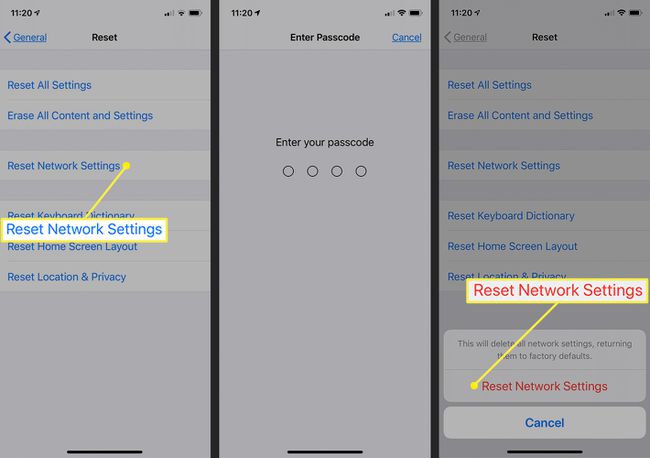
iPhoneはネットワーク設定をリセットしてから再起動しますが、これには1分ほどかかります。 再び電話を使用できるようになったら、パスコードを入力します。 お使いの携帯電話は自動的に携帯電話プロバイダーに再接続する必要があります。 iPhoneがモバイルネットワークに自動接続しない場合は、携帯通信会社またはAppleにサポートを依頼してください。
また、Wi-Fiネットワークに再参加する必要があります。 タップ 設定 > Wi-Fi 次に、参加するネットワークの名前をタップします。 プロンプトが表示されたら、ネットワークパスワードを入力し、をタップします 加入.
VPNを使用する場合は、VPNプロバイダーからの指示を取得してそれに従い、デバイスのアプリと設定を再構成します。
